Registrere søknad på vegne av bruker
Sist revidert: 2024-11-25
Du kan opprette en søknad på vegne av en bruker, også etter søknadsfrist. Det er viktig at brukeren allerede har registrert seg i Digisak.
Det er sterkt anbefalt at søker registrerer seg selv som bruker i https://digisak.ra.no slik at informasjonen blir korrekt og søker får tilgang til oppfølgingsoppgaver som utbetalinger og sluttrapportskjema. Hvis dette likevel ikke går, kan du registrere søker i internweb.
| Søker får hverken til å lese vedtak eller feks be om utbetaling, dersom søker ikke allerede har registrert seg i Digisak. |
Registrere ny søker
| Gjelder kun hvis søker ikke har mulighet til å registrere seg selv med ID-porten. |
For å registrere en ny søker i https://digisak.ra.no/internal går du til fanen Kontakter. Sørg for at du er i underfanen Personer, og klikk på knappen Opprett.

Velg ekstern bruker.
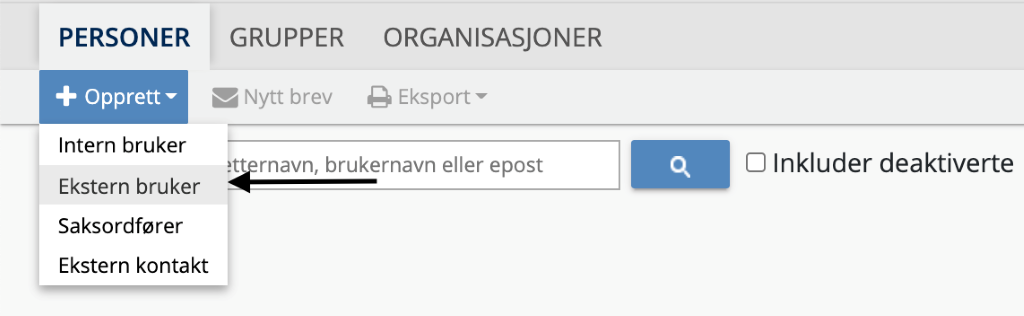
Deretter skriver du inn e-posten til søker og klikker på Opprett ny.
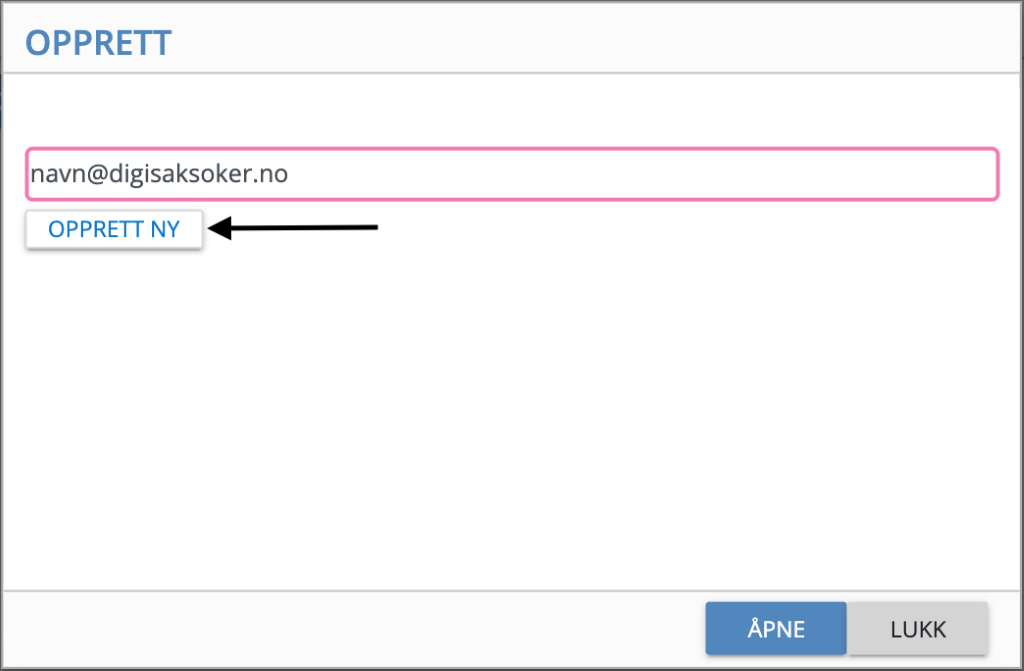
Fyll ut informasjonen om søker som du har fått på papir. Når alle felter er fylt ut klikker du på Lagre.
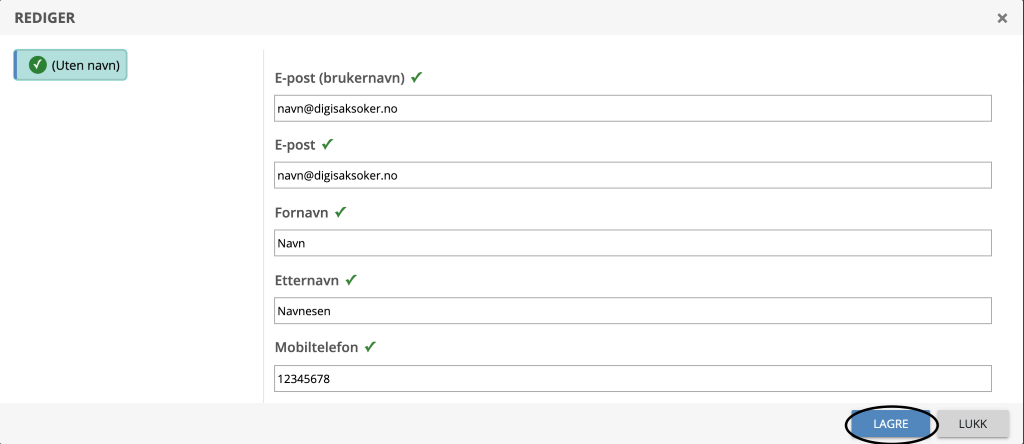
Nå er informasjonen registrert, og for å fullføre klikker du Åpne.
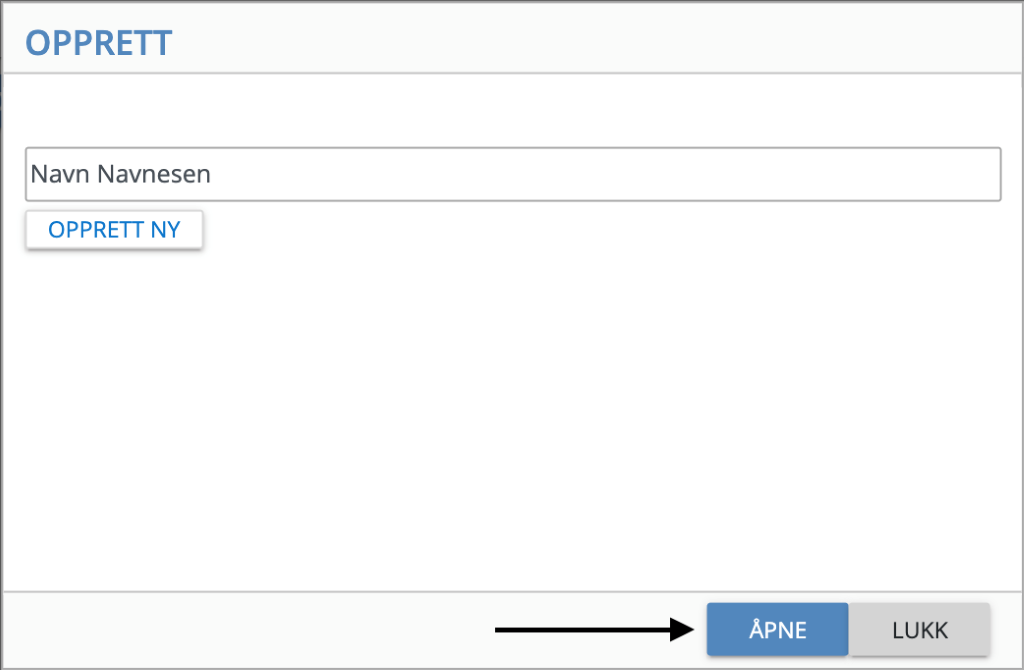
Søker er nå registrert i Digisak.
Opprette søknad på vegne av bruker
Gå til fanen Ordninger for å få oversikt over alle ordningene i Digisak. Klikk deretter på den ordningen du skal søke på for bruker.
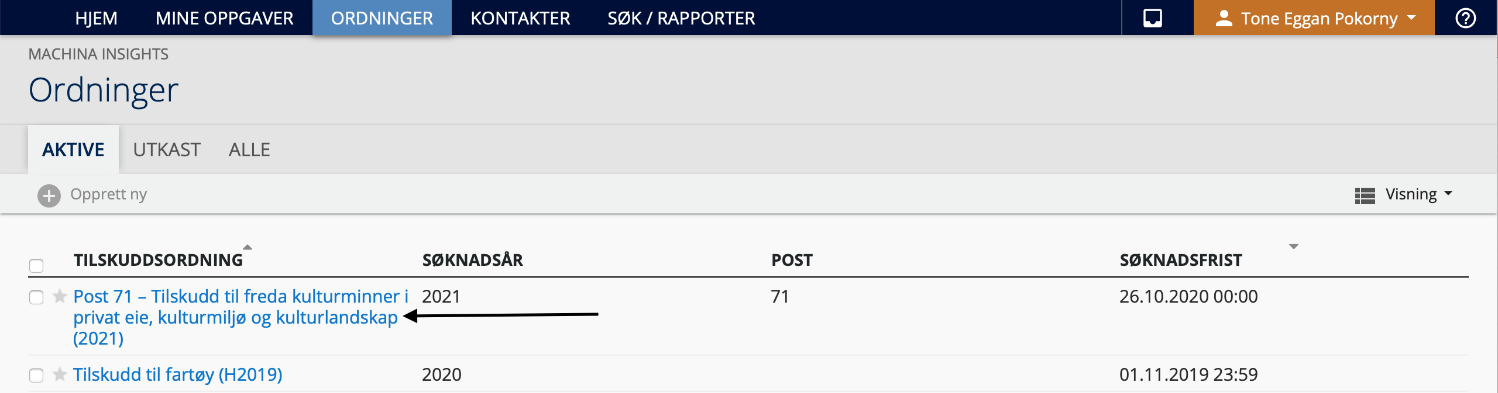
Gå til Detaljer og klikk på knappen Opprett søknad.
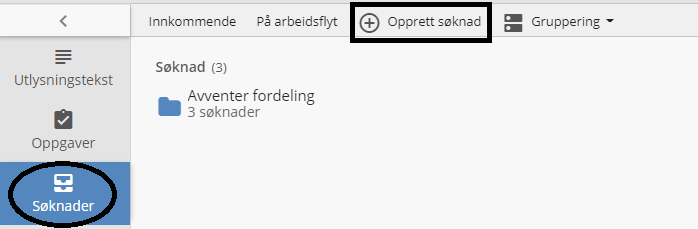
Det vil åpne seg et vindu der du søker fram personen du skal skrive inn søknad på vegne av. Husk at personen må ha registrert seg i Digisak på forhånd, slik at navnet kommer opp når du søker.
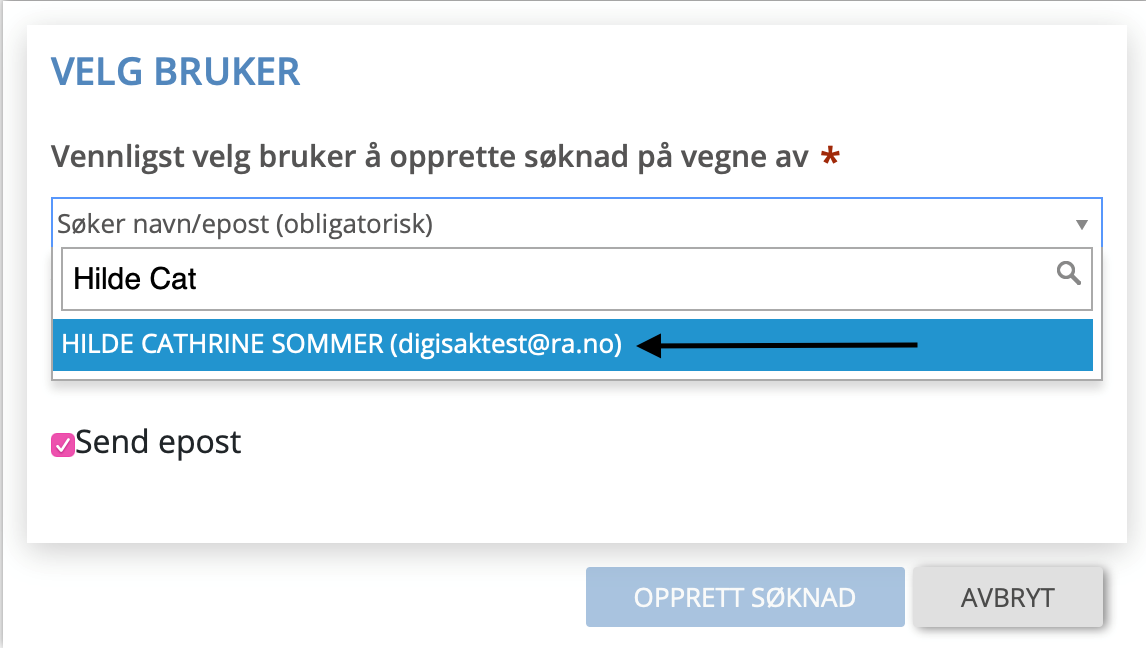
Når du har valgt riktig person eller organisasjon bekrefter du ved å klikke Opprett søknad.
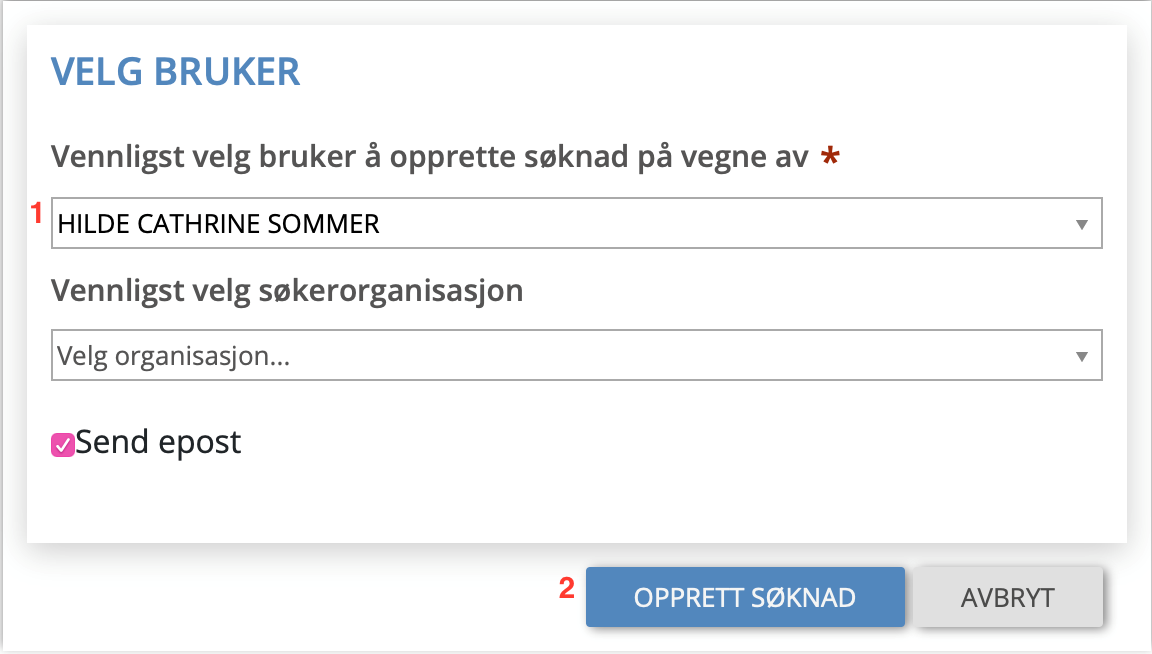
Det vil åpne seg et nytt vindu med søknadsskjemaet fordelt i punkter.
| Når du fyller ut informasjon om kulturminnet, MÅ DU VELGE EGEN ORGANISASJON under 'HVEM SKAL BEHANDLE SØKNADEN?' Gjør du ikke dette, får du ikke tilgang til søknaden etter lagring. |
Klikk Lagre & Avslutt redigering slik at utkastet lagres. Dette kan du gjøre selv om obligatoriske felt ikke er fylt ut. Dette er for at du skal få en bedre oversikt over hvilke felter som trenger og fylles ut, og for å unngå tapt informasjon dersom noe skulle skje med internettforbindelsen eller lignende.
| Når du klikker på Send inn, sendes det en e-postmelding som kvittering til søker |
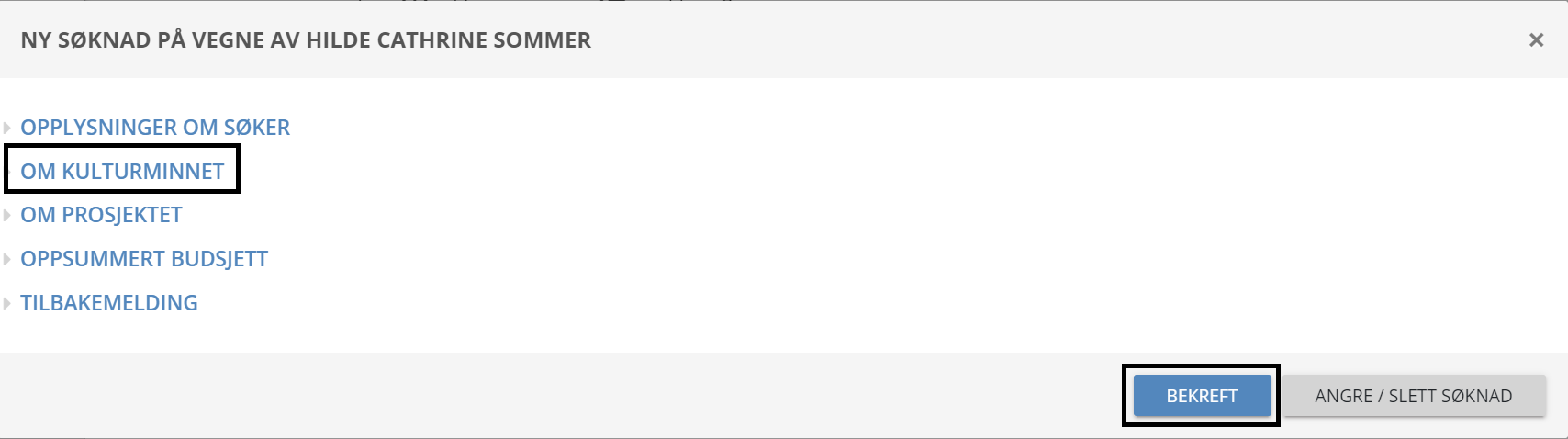
Etter lagring endres knappen til Rediger med et lite blyantikon. Klikk på blyantikonet for å fortsette redigere søknaden.
| Det er mulig du må refreshe nettsiden etter at du har klikket på Rediger for å få fram feltene i redigeringsmodus |
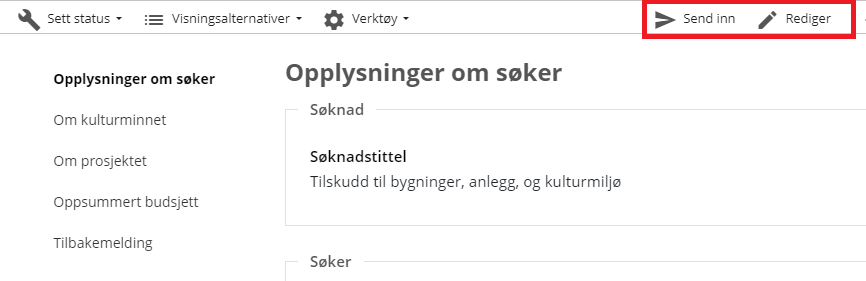
Når alle deler er besvart, klikker du på Lagre & avslutt redigering en siste gang. Du sender søknaden inn ved å klikke på papirflyikonet Send inn.
Kooridnator i din organisasjon kan nå fordele søknaden.
Jeg finner ikke igjen søknaden
Du finner igjen søknaden ved å klikke på HJEM og Oversikt på skrivebordet ditt. Søknaden ligger under Sist sett på
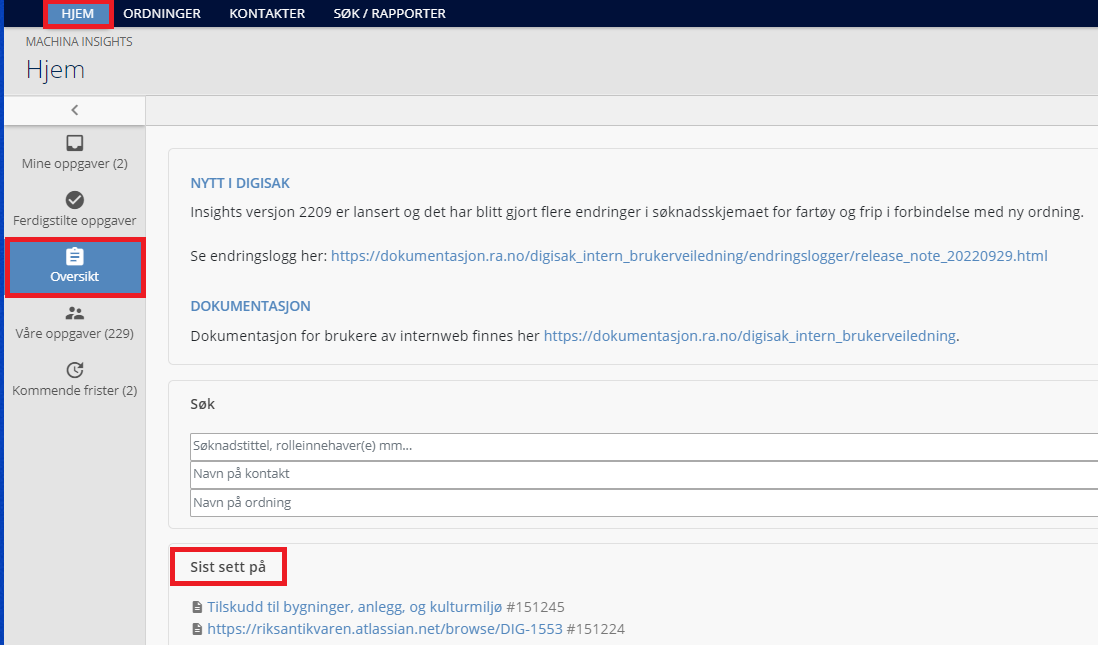
Hvis du ikke finner igjen søknaden, så kan det være fordi valgt behandlende organisasjon er feil. Søknaden vil da ligge hos Riksantikvaren. Ta kontakt med support på digisak@ra.no, så hjelper vi deg.